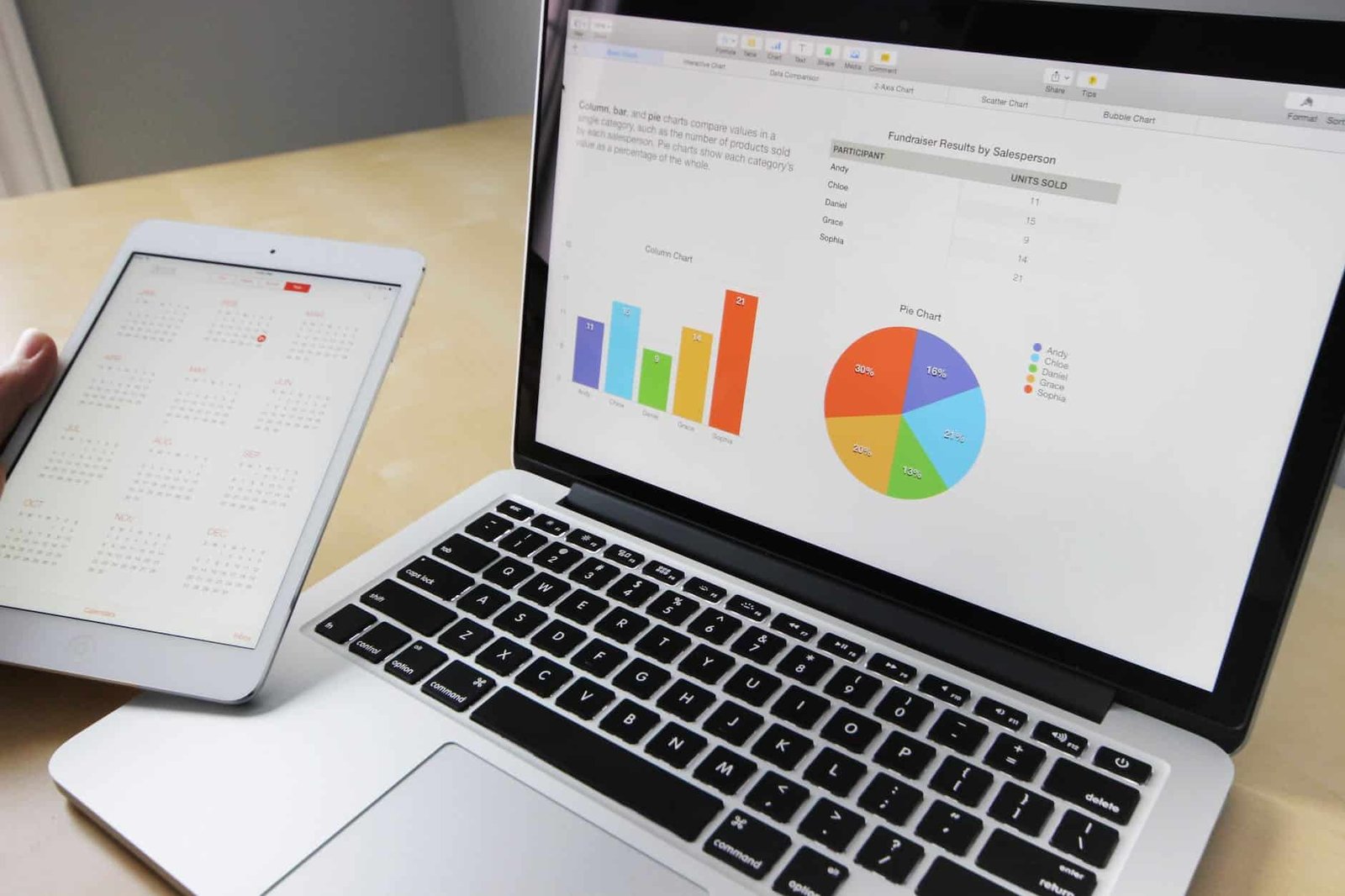Cuando se trabaja con JavaFX, SceneBuilder es una herramienta útil para diseñar interfaces de usuario visualmente, facilitando la creación de archivos FXML que luego se utilizan en las aplicaciones JavaFX. Pasar de un diseño en SceneBuilder a código Java efectivo implica algunos pasos esenciales. Aquí te explico cómo hacerlo:
Paso 1: Diseñar la Interfaz en SceneBuilder
- Iniciar SceneBuilder: Abre SceneBuilder y comienza a diseñar tu interfaz arrastrando y soltando componentes desde la biblioteca de controles hacia el área de trabajo.
- Configurar Propiedades: Ajusta las propiedades de los componentes, como tamaño, color, texto y otros atributos específicos a través del panel de propiedades en SceneBuilder.
- Definir IDs y Eventos: Asigna un ID único a cada componente que necesitarás manipular en tu código Java. Además, puedes definir los controladores de eventos, como los clics de botones, directamente desde SceneBuilder, especificando el nombre del método que manejará el evento.
Paso 2: Exportar y Utilizar el Archivo FXML
Una vez que tu diseño esté completo, guarda el archivo FXML desde SceneBuilder.
- Guardar Archivo FXML: Guarda el archivo en tu proyecto JavaFX en el directorio adecuado (usualmente dentro de una carpeta ‘resources’ o similar).
- Integrar FXML en Java: En tu proyecto Java, utiliza este archivo FXML para cargar la interfaz en tu aplicación. Esto se hace utilizando la clase
FXMLLoader.
Paso 3: Cargar FXML en tu Aplicación JavaFX
Aquí está un ejemplo básico de cómo cargar un archivo FXML en una aplicación JavaFX:
import javafx.application.Application;
import javafx.fxml.FXMLLoader;
import javafx.scene.Parent;
import javafx.scene.Scene;
import javafx.stage.Stage;
public class MainApp extends Application {
@Override
public void start(Stage primaryStage) {
try {
// Cargar el archivo FXML
Parent root = FXMLLoader.load(getClass().getResource("/path/to/your/file.fxml"));
// Configurar la escena y el escenario
Scene scene = new Scene(root);
primaryStage.setScene(scene);
primaryStage.setTitle("Ejemplo de Aplicación JavaFX");
primaryStage.show();
} catch (Exception e) {
e.printStackTrace();
}
}
public static void main(String[] args) {
launch(args);
}
}Paso 4: Implementar los Controladores de Eventos
Si has definido métodos de controladores de eventos en SceneBuilder, debes implementar estos métodos en una clase controladora en Java.
- Crear una Clase Controladora: Esta clase contendrá los métodos que manejan los eventos. Debes asegurarte de que los nombres de los métodos coincidan con los que especificaste en SceneBuilder.
public class Controller {
// Método para manejar eventos, correspondiente al definido en SceneBuilder
public void buttonClicked() {
System.out.println("Botón presionado!");
}
}- Vincular el Controlador con FXML: Asegúrate de especificar esta clase como controladora en SceneBuilder o cargarla dinámicamente usando
FXMLLoader.
FXMLLoader loader = new FXMLLoader();
loader.setLocation(getClass().getResource("/path/to/your/file.fxml"));
Parent root = loader.load();
Controller controller = loader.getController();Conclusión
Seguir estos pasos te permitirá transformar tus diseños de SceneBuilder en aplicaciones JavaFX funcionales. Este proceso facilita considerablemente el desarrollo de la interfaz gráfica, permitiéndote concentrarte más en la lógica de la aplicación mientras manejas la parte visual de manera intuitiva con SceneBuilder.

Gracias por visitar mi blog de informática, mi nombre es Tomás y soy formador y desarrollador web. Si quiere usted dejarme alguna sugerencia, ayuda o quiere un servicio de formación estoy escuchando ofertas en tomas.gonzalez@infogonzalez.com, en Facebook a https://www.facebook.com/Infogonzalez estoy deseando escucharle. Su duda o sugerencia NO molesta.